Sms-berichten vormen steeds vaker een belangrijk onderdeel van het moderne zakendoen. Vandaag gebruiken meer mensen dan ooit regelmatig hun smartphone in plaats van een desktop PC of zelfs een tablet. Net zoals dit de afgelopen jaren een grote verandering is geweest, is ook de communicatie via de mobiele telefoon veranderd. Meer mensen communiceren belangrijke informatie in tekstberichten en die info moet worden bewaard.
Daarom kan het opslaan van tekstberichten in PDF erg nuttig zijn. Als u tekstberichten van iPhone naar PDF exporteert, kunt u ervoor zorgen dat uw informatie gemakkelijk kan worden gedeeld, verzonden en opgeslagen. U kunt een tekstbericht eenvoudig via PDF delen met een collega, een PDF sturen naar iedereen die een origineel exemplaar nodig heeft en een PDF gebruiken om een back-up van teksten te maken, zodat ze niet verloren gaan als ze per ongeluk worden verwijderd.
Er zijn veel fantastische apps die het eenvoudig maken om tekstberichten op te slaan in PDF:
1. Copytrans - Back-up iPhone-berichten naar PDF
Copytrans is een favoriete app van veel professionals die tekstberichten van iPhone naar PDF willen converteren. Het biedt niet alleen conversies van gewone (SMS) tekstberichten, maar werkt ook met iMessage, Whatsapp, Viber en Line chats. Dit is fantastisch voor iemand die regelmatig gebruik maakt van een verscheidenheid aan messaging apps. Dit is eigenlijk maar één voorbeeld van de veelzijdigheid van deze app.

Copytrans maakt het niet alleen mogelijk om PDF's gemakkelijk te exporteren, maar ook om uw tekstberichten in andere bestandsformaten te exporteren. Voor professionals die regelmatig werken met HTML, Microsoft Word-bestanden en andere formaten, kan Copytrans al snel een zeer waardevolle app worden om dagelijks te gebruiken.
2. Phoneview - Exporteren en opslaan van iPhone SMS, iMessages
Deze app is een uitgebreid programma voor gegevensopslag en back-up. Het integreert de apps van uw telefoon met uw desktop of laptop computer. Dit maakt het heel gemakkelijk om uw tekstberichten te synchroniseren. U kunt ze zelfs later bekijken wanneer uw telefoon is opgeladen of niet op uw computer is aangesloten! Naast het synchroniseren van tekstberichten maakt Phoneview het ook heel gemakkelijk om ze te exporteren via PDF.
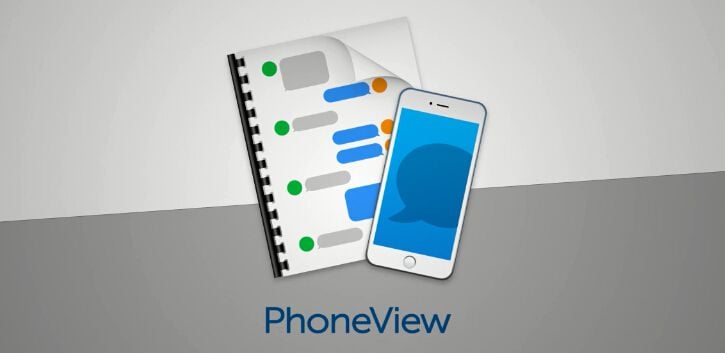
Naast de sms-functies synchroniseert deze app ook voicemails, de belgeschiedenis en kunt u zelfs digitale media openen die op uw telefoon zijn opgeslagen, zoals foto's en video's. Dit is echt handig voor iedereen die zijn content op een groter scherm wil gebruiken. Het is ook goed voor iedereen die houdt van het regelmatig delen van hun content met vrienden en familie.
3. iExplorer - Exporteren van iPhone tekstberichten
Er is veel te vinden over de iExplorer app, ook al doen concurrerende apps hun werk ook briljant. iExplorer biedt elke gebruiker een echt plezierige gebruikerservaring in het overbrengen & back-uppen van tekstberichten (SMS) naar uw Mac of PC. Bij het installeren van de app op een computer, wordt een gebruiker begroet met een heldere maar verfijnde interface. Dit maakt het zoeken door en het organiseren van berichten en inhoud echt gemakkelijk. Ook erg leuk!
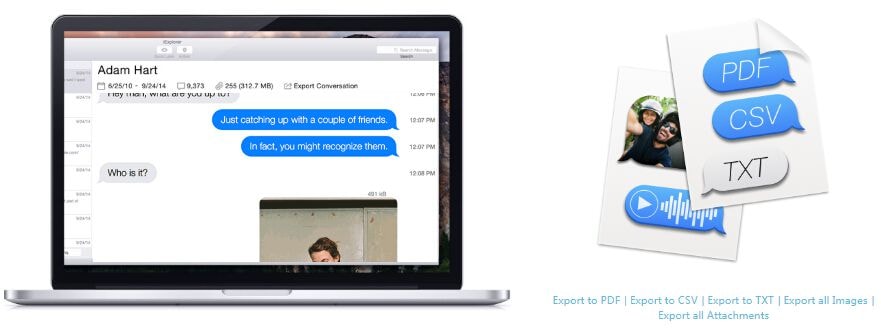
Bijzonder indrukwekkend is iExplorer's brede scala aan functies die elke conversie begeleiden. In plaats van één bestand per keer te converteren, is het mogelijk om meerdere tekstberichten in één bestand te combineren voor PDF-export. Natuurlijk bieden andere apps dit ook, maar vaak zijn er extra stappen voor nodig. iExplorer geeft prioriteit aan het besparen van de gebruikerstijd en dat zal altijd in het bedrijfsleven worden gewaardeerd.
4. AnyTrans - Uw ultieme iPhone Backupper
Zelfs vandaag de dag zijn er nog veel mensen die het onhandig vinden om nog steeds een smartphone of computer te gebruiken. Voor die mensen is AnyTrans van iMobie een fantastische en eenvoudige oplossing, een app die tekstberichten synchroniseert van telefoon naar computer en dat doet met een echt elegant en duidelijk platform. Deze app is ook handig voor ervaren professionals die ervoor willen zorgen dat elke PDF-conversie snel en naadloos verloopt.
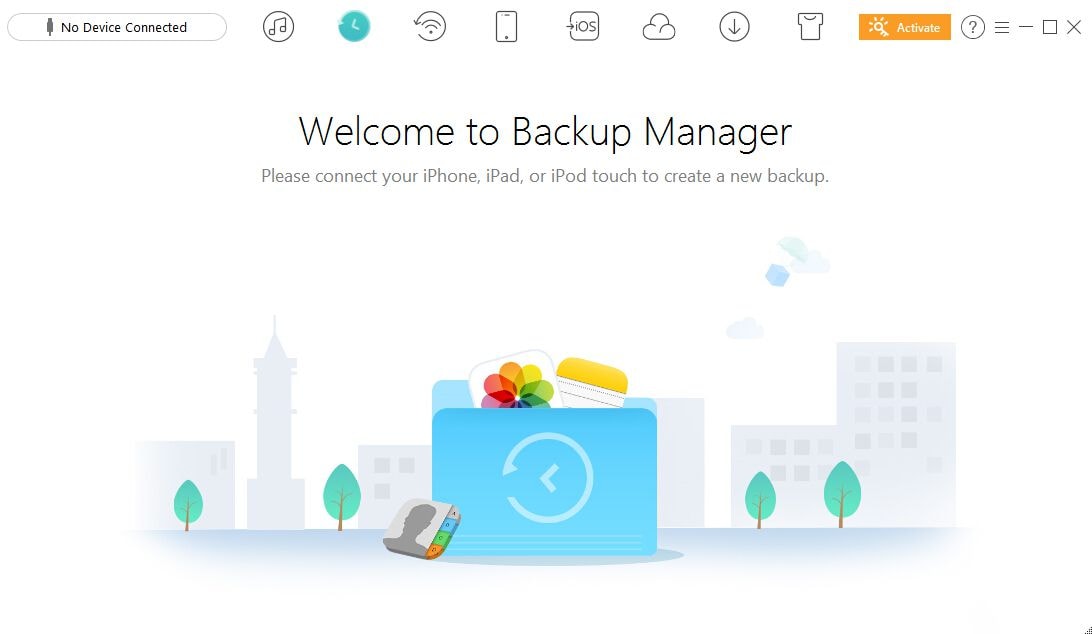
Omdat AnyTrans zo'n gestroomlijnd ontwerp heeft, is het heel gemakkelijk om 1 of 1000 tekstberichten te uploaden voor conversie op elk gewenst moment. Dit is geweldig voor iemand die slechts één tekst snel wil laten omzetten naar PDF, of iemand die een hele reeks berichten wil laten omzetten naar het nieuwe PDF-bestandsformaat. Het overzetten van andere bestanden zoals foto's en video's is ook gemakkelijk met deze app.
5. TouchCopy - iPhone-berichten opslaan en afdrukken
TouchCopy biedt synchronisatie van tekstberichten en PDF-conversie via een USB-verbinding. Dit kan een uitdaging zijn als iemand vergeet zijn USB-kabel mee te nemen, maar is ook echt goed omdat het een grote snelheid belooft op elk moment dat synchronisatie plaatsvindt. Exporteren van tekstberichten naar PDF via deze app is echt eenvoudig met een speciale 'opslaan naar PDF'-knop altijd beschikbaar in de interface.

TouchCopy brengt in deze lijst een aantal functies die de eerder genoemde apps hebben. Maar daarbovenop bevat het ook een mooie en moderne interface die het gebruik van deze app op uw computer tot een waar genot maakt. De flexibiliteit van dit programma is echt goed, want het kan door elkaar worden gebruikt op Windows-pc's en Apple Mac-computers. Een geweldige keuze voor iemand die dagelijks PDF's gebruikt op een computer.
Hoe sms'jes opslaan in PDF op de iPhone
Een belangrijk ding om in gedachten te houden is het omzetten van teksten naar PDF op de telefoon zal gemakkelijker zijn, maar meestal als het gaat om het omzetten van veel teksten zal het sneller zijn om het op een computer te doen. Beide manieren zijn goed, maar het is altijd goed om in gedachten te houden welke manier het meest effectief is. Dus hoe doet u dit precies? Hoe slaat u een tekstbericht op naar PDF? Laten we eens kijken.
Als u van plan bent om tekstberichten op te slaan in PDF-bestanden op uw telefoon, zal het proces eenvoudiger zijn. Het opslaan van tekstberichten naar PDF op uw computer kan langer duren, maar biedt meestal meer opties. Beide methoden zijn zeer goed en veel mensen gebruiken graag een telefoon en een computer om teksten op te slaan. De algemene stappen zijn als volgt:
Indien op de telefoon:
- Bepaal welk tekstbericht u wilt opslaan
- Maak een screenshot van uw tekstbericht
- Zoek vervolgens de schermafbeelding in uw fotogalerij en klik op delen of exporteren
- Kies het PDF-bestandsformaat bij de exportoptie en sla uw bestand op
- U zou dan helemaal klaar moeten zijn!
- Of u kunt de berichten exporteren naar PDF -app downloaden om deze taak voor u te voltooien.
Indien op de computer:
- Zorg ervoor dat de app die u op uw telefoon hebt geïnstalleerd nu gesynchroniseerd is met de computer
- Verbind uw telefoon met uw computer (via Bluetooth, USB-kabel of cloud)
- Identificeer op de computer de tekstberichten in uw telefoon die u wilt omzetten naar PDF
- Installeer de bovenstaande top softwares.
- Start dan het proces en binnen de kortste keren zullen al uw teksten geconverteerd zijn naar PDF
Hoe PDF lezen en notities maken voor iPhone/iPad
Er is een scala aan opties beschikbaar zodra u tekstberichten als PDF's hebt opgeslagen en bewaard. Om echt te maximaliseren uw toepassingen, is het noodzakelijk om ervoor te zorgen dat u complementaire apps geïnstalleerd. PDFelement for iOS is in dit opzicht een hele goede, een krachtige maar initiatiefrijke app die het echt gemakkelijk maakt om onderweg PDF's te lezen. Naast het feit dat het een lezer is, biedt het ook de mogelijkheid om te interageren met de PDF en deze te wijzigen.
Met PDFelement kunt u aantekeningen maken bij een document en u kunt het zelfs ondertekenen! Voor professionals die vaak documenten digitaal moeten ondertekenen, kan dit echt fantastisch zijn. Zelfs bij tekstberichten kan de mogelijkheid om aantekeningen te maken en zelfs een PDF te ondertekenen om de legitimiteit van een tekstbericht te verifiëren, erg handig zijn. Exporteren vanuit PDFelement is ook een zeer eenvoudige taak om te doen.

Het opslaan van uw tekstberichten via PDF is een geweldige manier om informatie te verspreiden. Vooral omdat u iPhone-berichten gratis naar PDF kunt exporteren. De veelzijdigheid van PDF's is geweldig. Zorg er dus voor dat u verschillende apps gebruikt om het meeste uit het proces van berichten naar PDF omzetten te halen.
Beste PDF-editor beschikbaar voor desktop - PDFelement
| Productkenmerken | PDFelement for iOS | PDFelement for Mac |
| PDF-bestanden bekijken | ||
| PDF-bestanden bewerken | ||
| Paginabeheer | ||
| Annotaties en opmerkingen | ||
| Scannen om PDF-bestanden te maken | ||
| Bladwijzers toevoegen | ||
| OCR-functie | ||
| Redactie | ||
| Watermerken, achtergronden, kop- en voetteksten toevoegen | ||
| Toegang tot honderden PDF-sjablonen |





Carina Lange
Editor